
图2 布局编辑器
完成检验后,向导还将让您选择是否需要安装外部MP3编码器、输入用于查询Freedb数据库的电子邮件地址,根据自身情况做出选择后,即完成了全部配置工作。
2. 开始还原
在还原CD前请先准备好所要还原APE的CUE文件,CUE文件记载着原始CD各音轨的起始时间信息,还原时必须保证这些信息正确无误,才能够100%地还原母碟音质。
如果你下载到的APE不附带CUE文件,就一定要先创建CUE文件。在整张CD保存为单一APE文件时可以通过EAC上的“操作→抓取映像和创建CUE Sheet文件”命令来创建;在每首歌曲独立保存为单一APE文件时,则可以通过“操作→创建CUE Sheet文件”中的“多个带已校正间隙WAV文件”来创建标准的CUE文件。标准CUE文件除了能供EAC和Nero等大部分刻录软件调用刻录光盘之外,还可以被Daemon-Tool等虚拟光驱软件用于模拟CD。
CUE文件准备好之后,在EAC主界面菜单上依次选择“工具→刻录CD-R”,弹出“CD布局编辑器”窗口,如图2所示。在此选择“文件→载入CUE Sheet”,然后选择相应的CUE文件,此时会出现一个错误提示窗口。不必担心,这是因为此时导入的CUE文件所记载的还是原始的转换信息,所以显示的还是以前的路径,当然是错的了。按“确定”后显示“编辑CUE Sheet”窗口,如图3所示,看到了吗,这里将APE的路径部分以高亮方式突出显示,只要将每首曲目的路径改为当前APE文件所在文件路径即可。
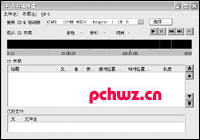
图3 编辑CUE Sheet
编辑好CUE后,就会出现一个还原进度条,还原完毕后,通过其“CD-R”菜单选择“刻录CD-R”,即可开始刻录原版CD了。
编辑提示:如果EAC不支持您的刻录机型号,那么就需要使用Nero之类的刻录软件来进行刻录,或者使用Daemon-Tool 之类的虚拟光驱软件将其模拟成一张音频CD后再进行刻录。
只要你的电脑可以上网, EAC就能从网络上获得歌曲名、作者信息和CD资料等。这样压缩出来的文件名就不用自己辛苦地一首一首输入了,而且不会出错。这就是EAC所具备自动从网络上获取唱片数据库的功能。
转截请注明:文章来自 pc捍卫者 http://www.pchwz.com
本站发布此文为传递更多信息之目的,不表明pc捍卫者赞同其观点